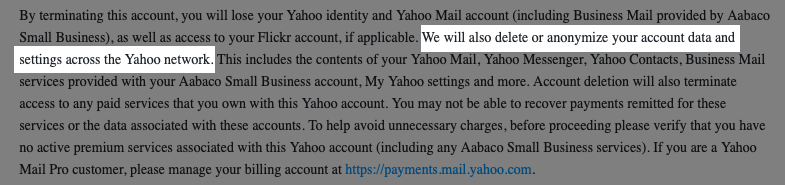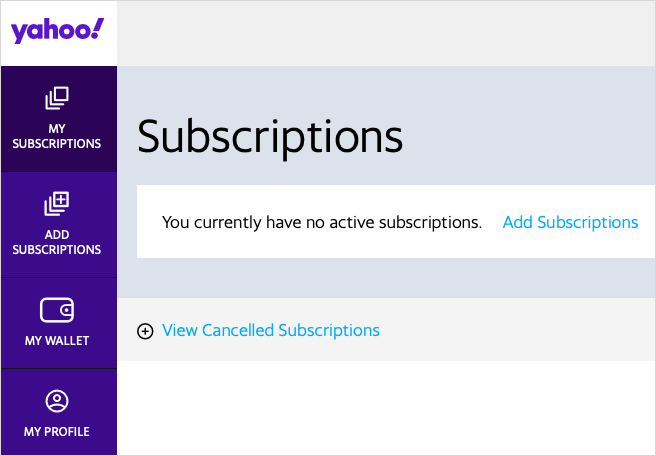Rozhodli ste sa, že je čas rozlúčiť sa s Yahoo? Možno ste našli náhradu za Yahoo Mail alebo ste prešli od Yahoo Finance . Aj keď svoj účet Yahoo môžete odstrániť v niekoľkých krokoch, mali by ste si najskôr pozrieť možnosti pre svoje údaje.
Ukážeme vám, ako skontrolovať aktívne odbery, skontrolovať a stiahnuť svoje údaje a zatvoriť svoj účet Yahoo. Ak zmeníte názor, vysvetlíme vám, ako znova aktivovať svoj účet.
Obsah
O odstránení vášho účtu Yahoo
Ak zatvoríte svoj účet Yahoo, už nebudete môcť používať Yahoo Mail vrátane Business Mail od Aabaco Small Business (predtým Yahoo Small Business). Prídete tiež o svoj účet Flickr a všetky platené služby, do ktorých ste sa zaregistrovali pomocou svojho účtu Yahoo.
Yahoo uvádza, že „vymaže alebo anonymizuje údaje a nastavenia vášho účtu v celej sieti Yahoo“, ktorá zahŕňa Yahoo Mail, Business Mail, Yahoo Messenger a Yahoo Contacts.
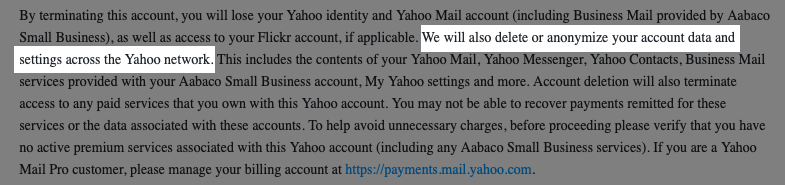
Predplatné
Účet Yahoo nemôžete odstrániť, ak máte zostatok na predplatnom služieb Yahoo a ak uplynulo menej ako 90 dní od konca plateného obdobia pre akékoľvek zrušené platené predplatné.
Ak máte vo svojej peňaženke Yahoo Fantasy Sports finančné prostriedky, mali by ste svoj zostatok vybrať pred zatvorením účtu Yahoo. Ak ste používateľom Flickr Pro, môžete spravovať svoju fakturáciu v peňaženke účtu Flickr .
Ak chcete zobraziť svoje odbery, navštívte stránku odberov Yahoo .
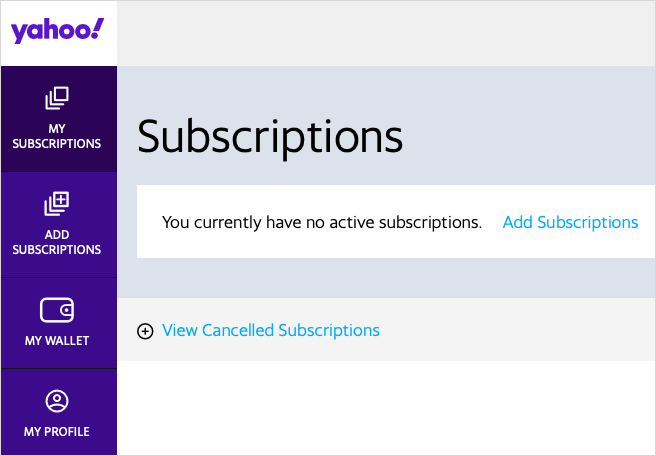
Proces deaktivácie
Po zatvorení účtu Yahoo môže proces deaktivácie trvať až 30 dní. Ak ste svoj účet zaregistrovali v Austrálii, Indii alebo na Novom Zélande, môže to trvať až 90 dní a v Brazílii, Hongkongu alebo na Taiwane až 180 dní.

Spoločnosť Yahoo môže po odstránení účtu povoliť inej osobe, aby sa zaregistrovala pomocou vášho používateľského mena Yahoo.
Požiadajte o stiahnutie vašich údajov
Ak by ste chceli pred odstránením svojho účtu Yahoo kópiu svojich údajov, môžete tak urobiť prostredníctvom panela ochrany osobných údajov Yahoo. Odošlete žiadosť o získanie vašich údajov a dostanete upozornenie, keď budú pripravené.
- Navštívte Yahoo Privacy Dashboard , vyberte Yahoo! a ak sa zobrazí výzva, prihláste sa.
- Vyberte položku Spravovať svoje informácie alebo prejdite na príslušnú sekciu v dolnej časti stránky.
- V časti Stiahnuť a zobraziť svoje údaje Yahoo vyberte možnosť Stiahnuť moje údaje .
- Môže sa zobraziť výzva na opätovné prihlásenie do účtu Yahoo.
- Začiarknite políčka vpravo pri každom type údajov, ktoré chcete prijímať. Patria sem údaje o účte, predplatnom, platbách, zariadení a vyhľadávaní. Na prijímanie všetkých údajov môžete použiť aj možnosť Vybrať všetko v hornej časti.
- Vyberte položku Ďalej .
- Zadajte e-mailovú adresu, ktorú chcete použiť na upozornenie, keď bude sťahovanie pripravené. Vyberte možnosť Požiadať o stiahnutie .
- Potom by ste mali vidieť, že vaša požiadavka na stiahnutie prebieha. Pre ukončenie vyberte Hotovo .
Stav svojej žiadosti môžete znova navštíviť na svojom paneli ochrany osobných údajov Yahoo, ale nezabudnite si skontrolovať aj svoj e-mail, či ste dostali upozornenie.
Ako odstrániť svoj účet Yahoo
Keď ste pripravení zatvoriť svoj účet Yahoo, môžete tak urobiť v niekoľkých jednoduchých krokoch.
- Vráťte sa na informačný panel ochrany osobných údajov účtu Yahoo a v časti Správa informácií vyberte možnosť Odstrániť môj účet . Prípadne môžete prejsť priamo na stránku ukončenia účtu Yahoo .
- Prihláste sa do svojho účtu a skontrolujte podrobnosti týkajúce sa odstránenia účtu Yahoo. Vyberte možnosť Pokračovať v odstraňovaní môjho účtu .
- Zadajte svoju e-mailovú adresu Yahoo a vyberte možnosť Áno, odstrániť tento účet .
- Potom by sa vám mala zobraziť správa, že váš účet Yahoo bol deaktivovaný. Môžete otvoriť odkaz Čakacia doba na potvrdení deaktivácie a zistiť, ako dlho bude proces trvať. Ak tak urobíte, po prečítaní správy vyberte Pokračovať .
- Vráťte sa na potvrdenie deaktivácie a pokračujte výberom položky Mám to a budete presmerovaní na hlavnú stránku vyhľadávacieho nástroja Yahoo .
Ako znova aktivovať svoj účet Yahoo
Ak sa rozhodnete znova aktivovať svoj účet Yahoo, je to ten najjednoduchší proces. Navštívte Yahoo a prihláste sa do svojho účtu.
Overte svoje údaje na obnovenie, vytvorte nové heslo a vyberte Pokračovať . Váš účet bude potom okamžite opäť aktívny.
Hovoríte Adios pre Yahoo?
Ak je získanie vašich údajov a odstránenie vášho účtu Yahoo niečo, o čom ste už nejaký čas uvažovali, teraz máte všetko, čo potrebujete, aby ste mohli začať.
Ak stále hľadáte nového poskytovateľa e-mailu, pozrite si tento zoznam bezplatných e-mailových účtov .